小编教你非正版win7升级win11教程怎么操作
- 分类:Win11 教程 回答于: 2021年07月21日 08:30:00
win11系统正式推出,受到了不少网友们的热捧,微软官方公布目前只有正版win10用户可以免费设升级win11系统,非正版win7用户们也不要伤心,我们可以通过win11镜像来实现升级,下面是非正版win7升级win11教程。
温馨提示:小白一键重装系统软件已支持win11一键升级了,假如你正为升级win11而烦恼,不妨试试小白软件。
非正版win7升级win11教程:
方法一、win7一键升级win11系统(推荐使用)
1、首先来到小白系统官网,下载并打开小白一键重装系统软件,注意:退出安全软件后,再进行下面的操作。
2、在‘在线重装’界面选择‘windows11 64位 专业版’后,点击‘安装此系统’。
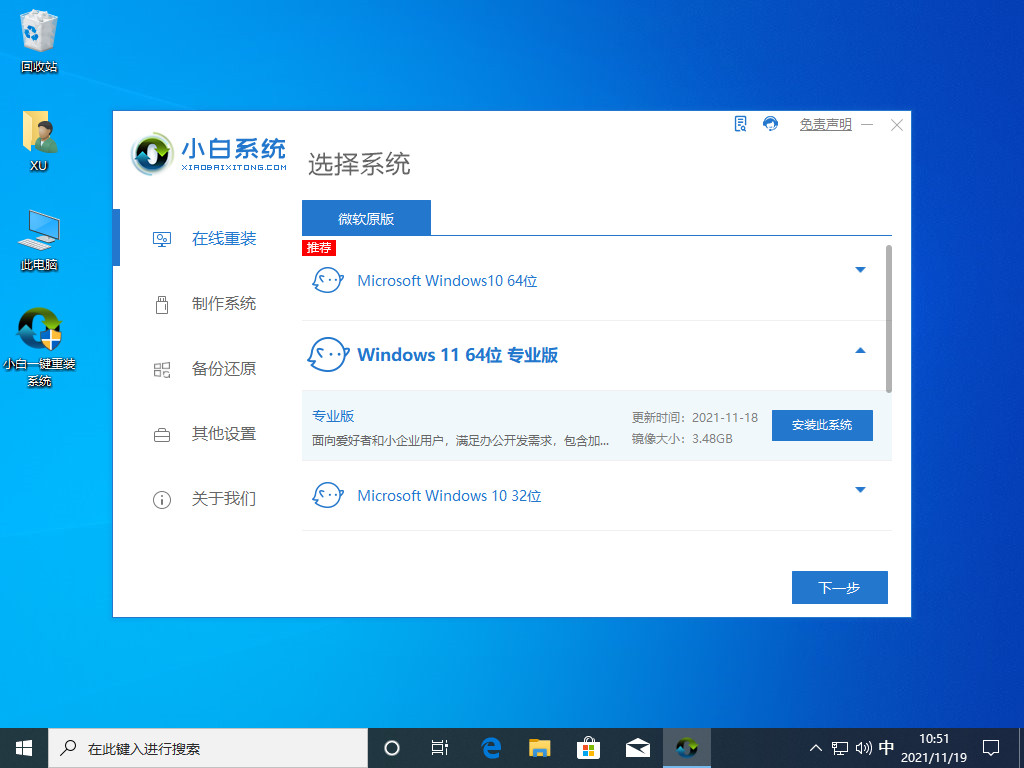
3、勾选常用的软件,或者全部不要。下一步。
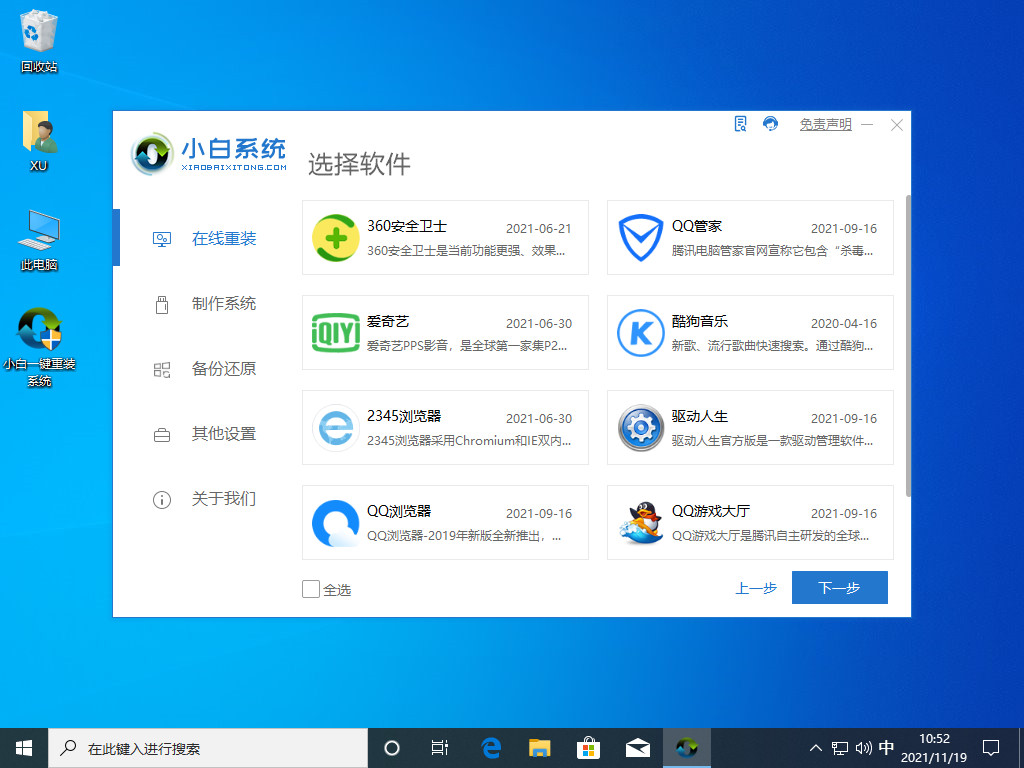
4、win11原版镜像以及相关驱动将自动下载,此时需等待完成。
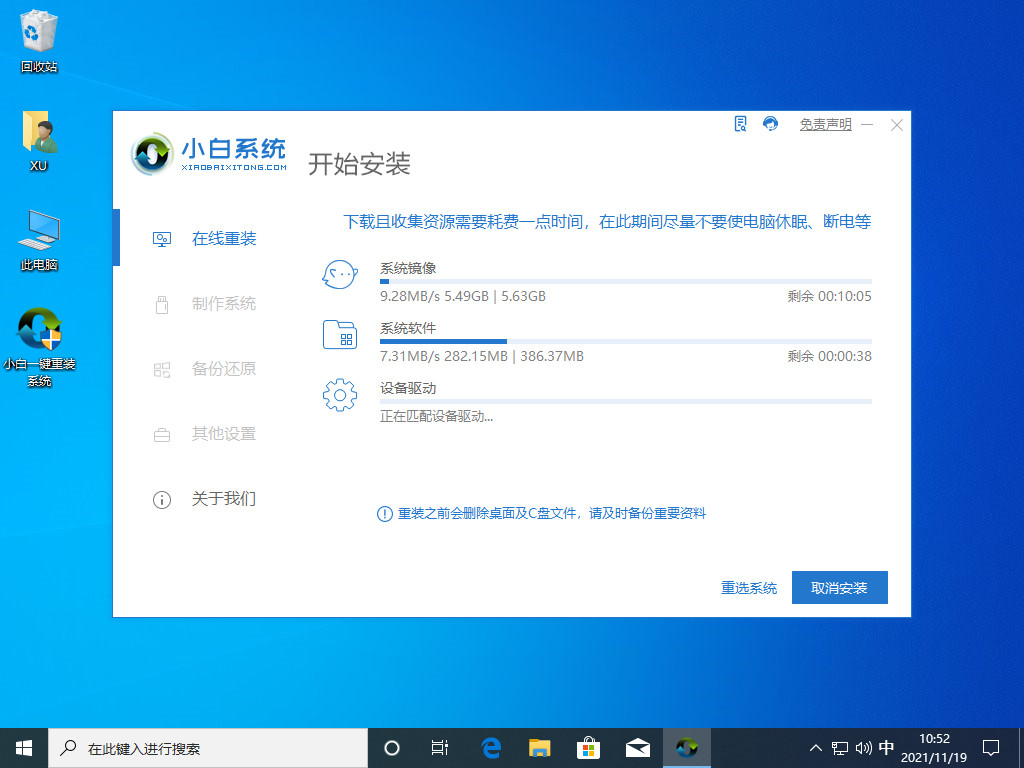
5、windows11下载完成后,小白软件进入环境部署状态。
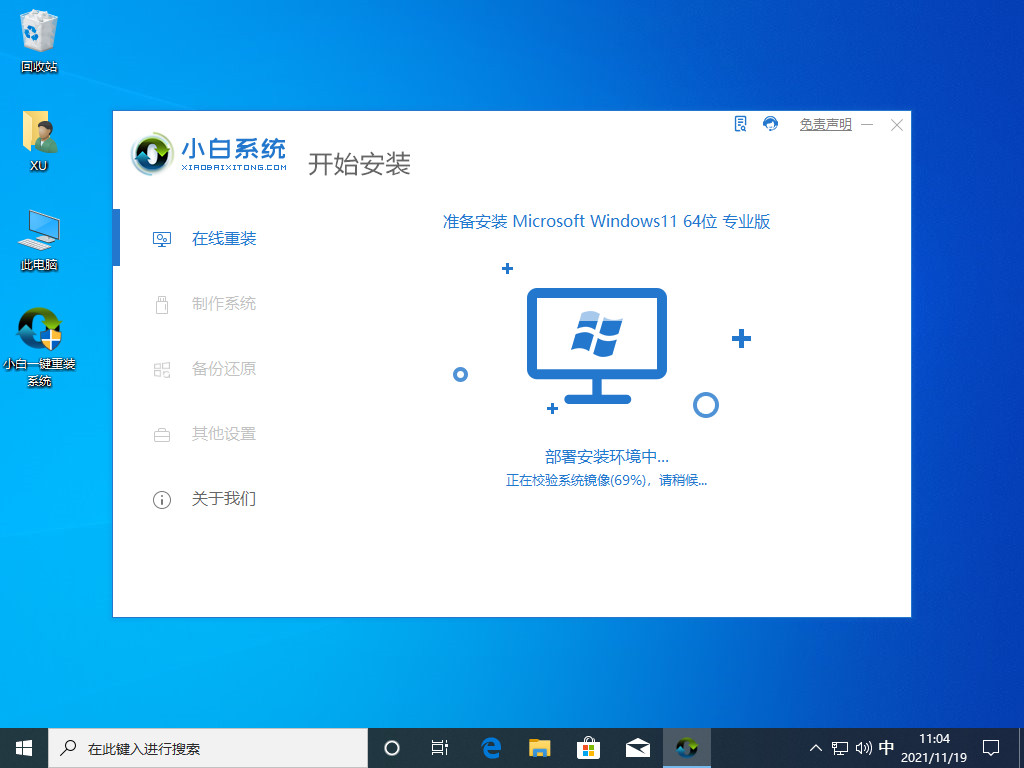
6、等待准备就绪后,点击‘立即重启’。
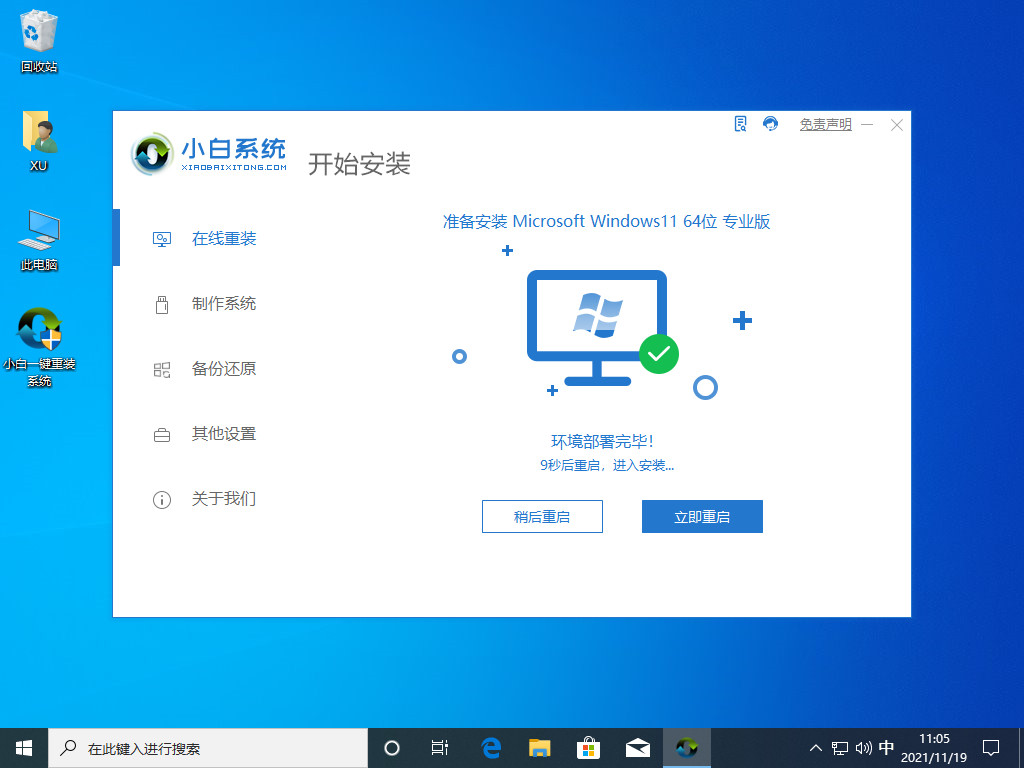
7、系统重启后,选择‘XiaoBai PE’进入pe系统。
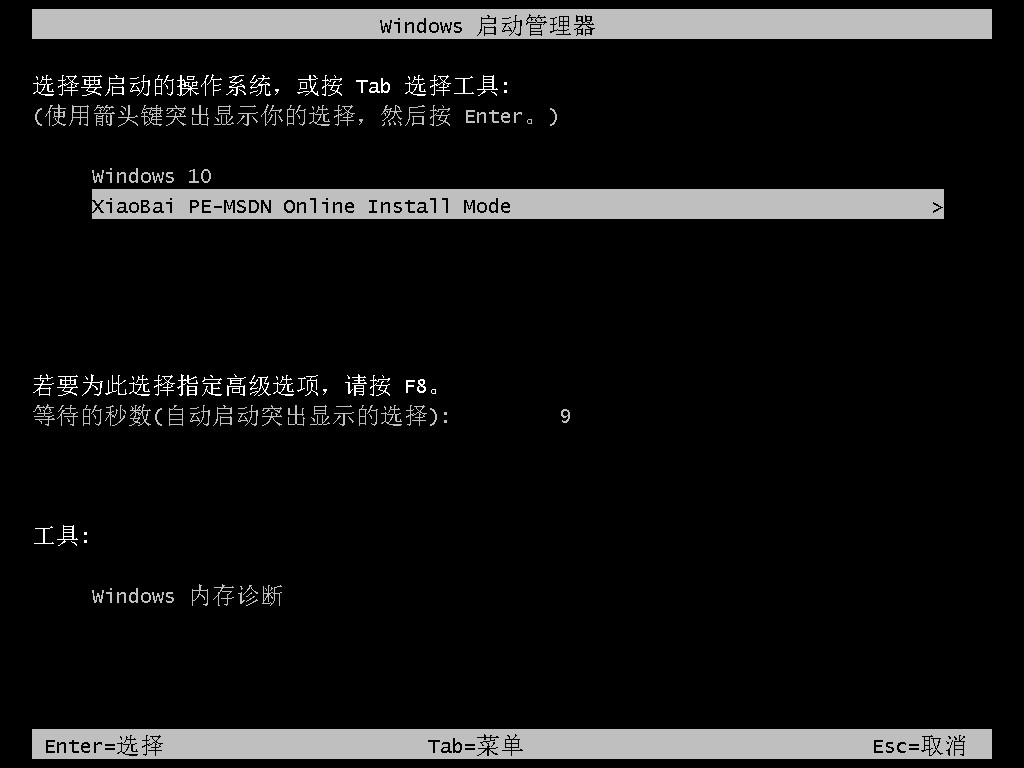
8、开机后,小白软件将自动执行win11正式版的安装。
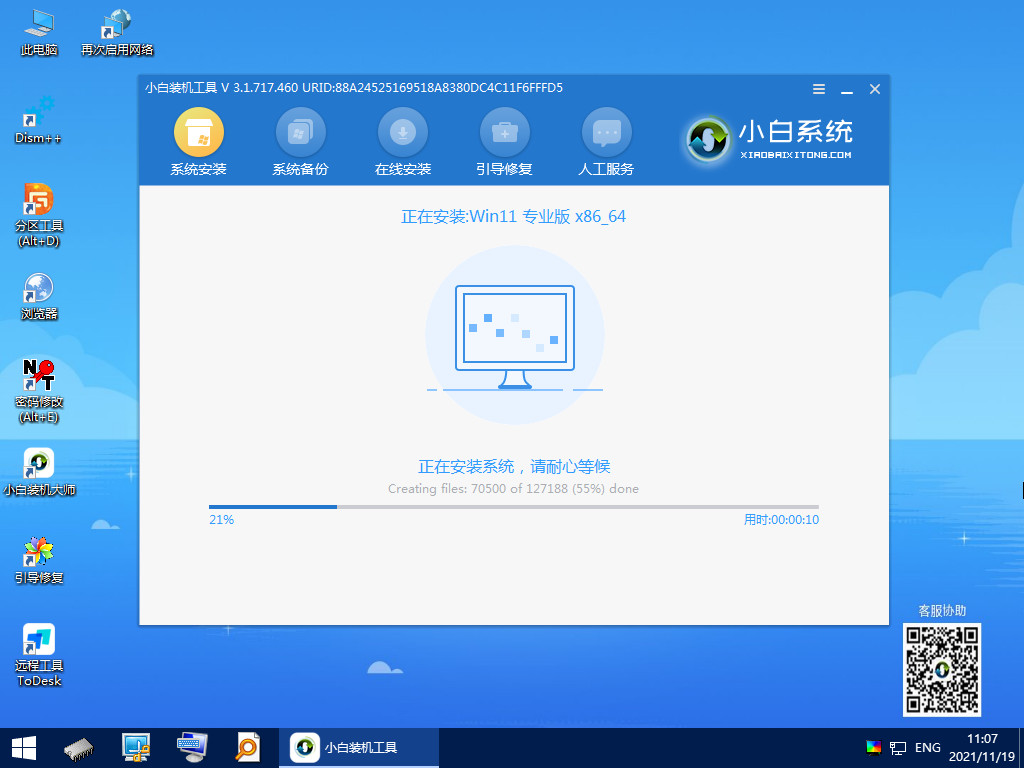
9、安装完成后,依然点击立即重启。
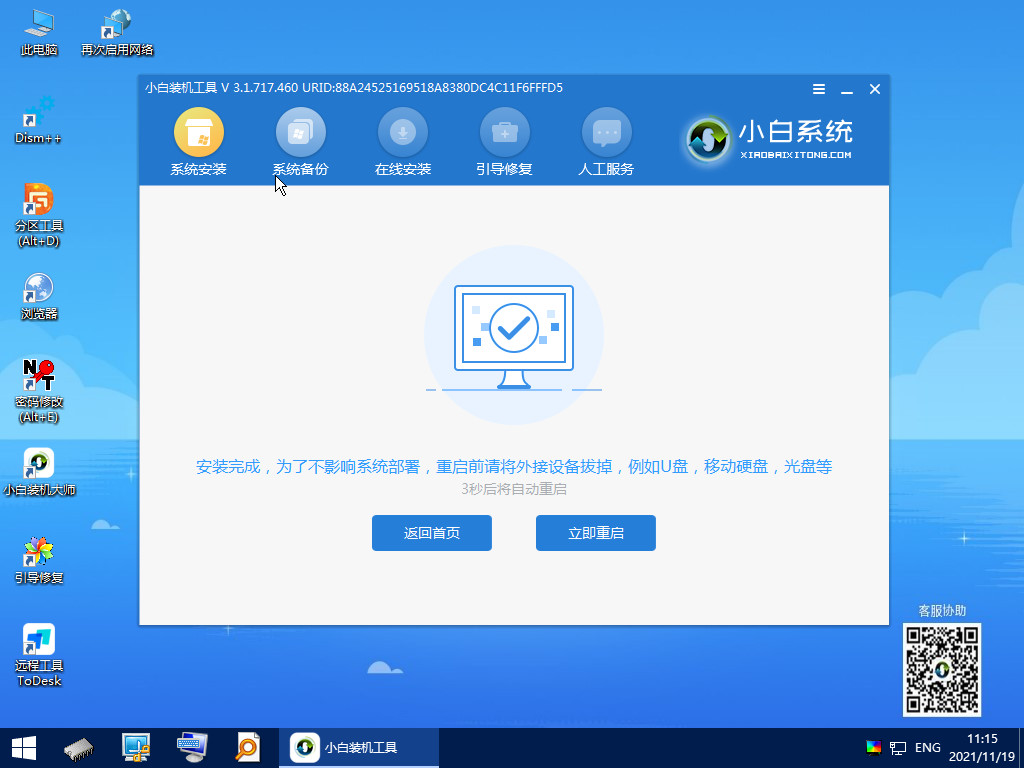
10、重启后,将进入win11正式版的引导界面。
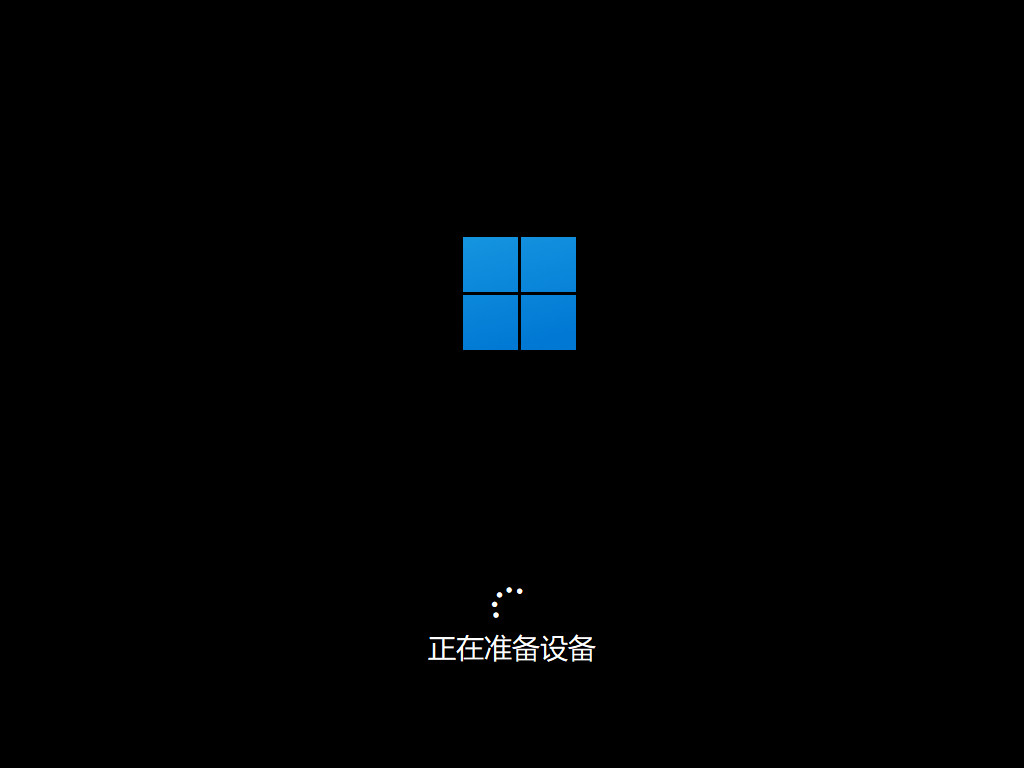
11、引导完成后,就进入windows11的桌面了。到此win11安装完成。

方法二、U盘安装法
1、win11中文版镜像下载地址:关注小白一键重装系统微信公众号,然后回复windows11就能够获取win11镜像文件了。
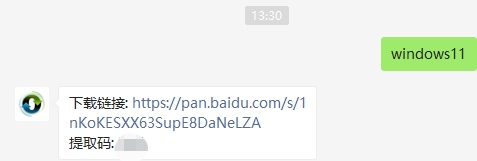
2、然后打开小白一键重装系统,点击备份还原,然后选择自定义还原扫描出我们下载好的win11系统
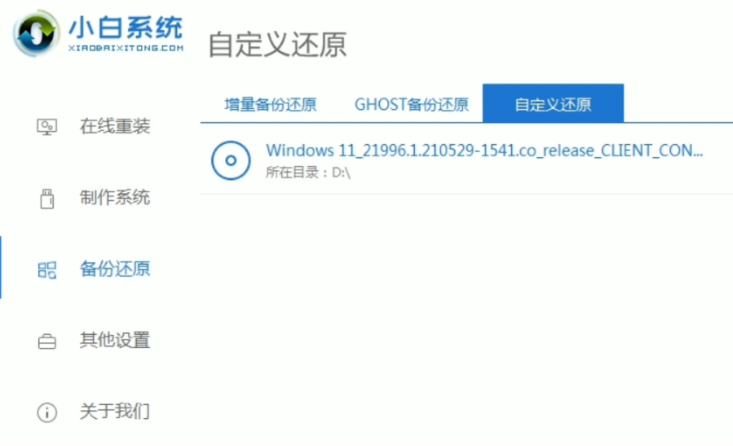
3、因为系统目前在软件里的名字是显示的win10,实际上系统是win11的文件,在出现的系统当中我们选择win10专业版安装即可。
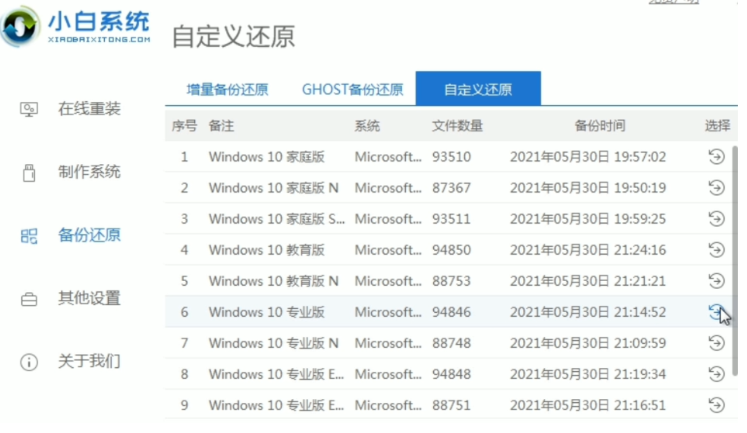
4、接着跟着软件提示完成一系列的操作后重启电脑。
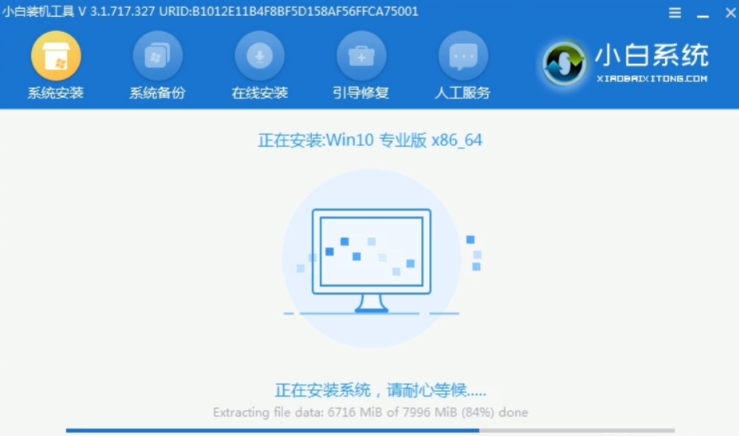
5、接下来自行完成一系列的基础设置即可。
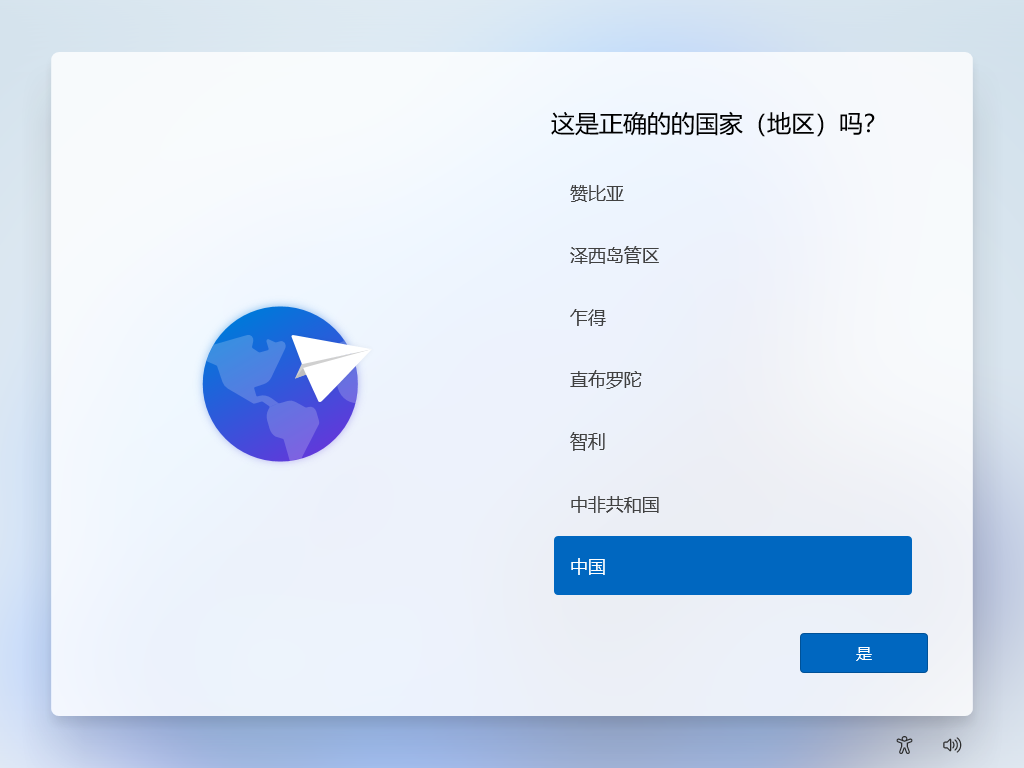
6、操作完上述的基本设置后电脑会再次重启,等待一小段时间就行了。

7、系统安装完成后来到windows11桌面,可以开始使用了。
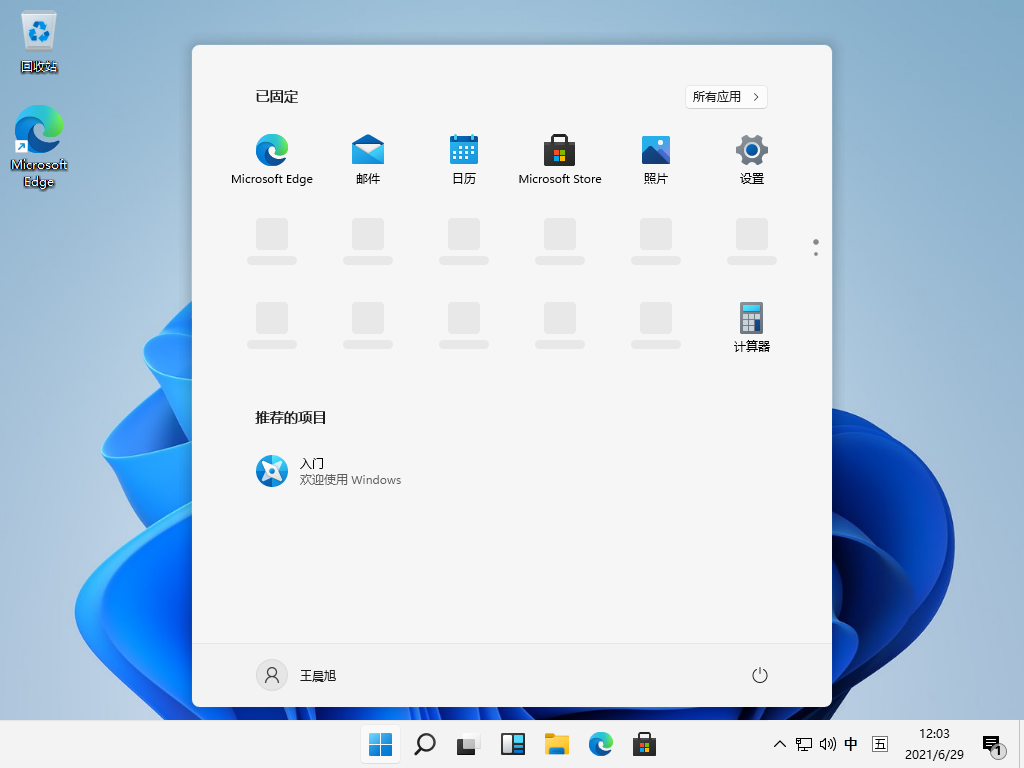
以上就是非正版win7安装win11的教程了,希望可以给各位朋友带来帮助。
 有用
26
有用
26


 小白系统
小白系统


 1000
1000 1000
1000 1000
1000 1000
1000 1000
1000 1000
1000 1000
1000 1000
1000 1000
1000 0
0猜您喜欢
- win11中文版演示安装教程2022/12/23
- windows11下载中文版镜像安装步骤..2021/12/06
- win11怎么更新呢?2022/07/09
- win11安装包在哪里下载的具体介绍..2022/01/17
- win11怎么更新呢2023/03/21
- 小白一键重装系统怎么激活系统windows..2022/01/14
相关推荐
- win11推送完了吗?怎么升级win11..2021/12/27
- 老版本mac如何升级11-小白系统教程..2022/01/10
- 苹果10系统怎么升级到11系统的教程..2022/02/28
- 小白三步装机版如何一键重装win11..2022/07/31
- win11网络需要操作连接的方法介绍..2022/07/06
- win11永久激活有什么用怎么激活..2022/10/14

















